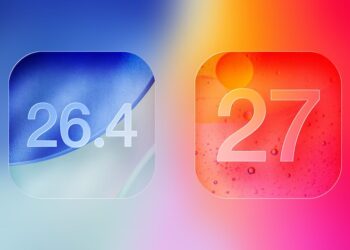เชื่อว่าหลายคนที่ใช้ iPhone อาจเจอปัญหากรณีที่เราตั้งรหัสผ่านตัวเครื่อง แล้วบางทีใส่รหัสผ่านผิด ซึ่งถ้าใส่ผิด 6 ครั้งติดกัน ตัวเครื่องจะเปิดระบบป้องกันการใช้งานเพื่อป้องการถูกแฮ็กหรือป้องกันขโมยที่พยายามใช้งานตัวเครื่องนั่นเอง ที่หน้าจอ iPhone ก็จะมีจะข้อความแสดงไม่ให้ใช้งานตัวเครื่อง (ยิ่งใส่ผิดไปเรื่อยๆระยะการห้ามใช้งานตัวเครื่องจะยิ่งยาวนานยิ่งขึ้น) ใช้ได้แต่เพียงโทรฉุกเฉินเท่านั้น แต่ในกรณีที่เราไม่ตั้งใจหรืออาจจะเผลอกดรหัสขณะใส่กระเป๋าอย่างไม่รู้ตัว ทีมงาน @flashfly ก็มีวิธีการทำให้ตัวเครื่องสามารถกลับมาใช้งานได้อีกครั้ง แต่จำเป็นต้องทำการลบข้อมูลในตัวเครื่องทั้งหมดและค่อยรีสโตร์หรือกู้คืนข้อมูลล่าสุดกลับมาภายหลัง สามารถทำได้ 3 วิธีด้วยกัน
โดย 2 วิธีแรกสำหรับผู้ที่ได้ทำการเชื่อมต่อข้อมูล iPhone บน iTunes และเปิดใช้งาน Find My iPhone กับ iCloud ส่วนวิธีสุดท้ายสำหรับผู้ที่ไม่เคยทำการสำรองข้อมูลจาก 2 ข้อแรกเลย มีขั้นตอนดังต่อไปนี้
กู้คืนข้อมูลด้วย iTunes
สำหรับใครที่ทำการซิงค์หรือเชื่อมต่อข้อมูล iPhone กับโปรแกรม iTunes เป็นประจำอยู่แล้ว เราก็สามารถรีสโตร์กู้คืนข้อมูลได้ง่ายๆ ด้วยเชื่อมต่อ iPhone กับคอมพิวเตอร์ที่เราใช้งานเชื่อมข้อมูลไว้
- เปิดโปรแกรม iTunes ขึ้นมาหาก iTunes ขอให้ป้อนรหัสผ่านหรือขออนุญาตการเข้าถึง ให้ลองใช้คอมพิวเตอร์เครื่องอื่นที่ได้เชื่อมข้อมูลด้วย
- จากนั้น iTunes จะทำการเชื่อมต่อข้อมูลกับ iPhone และสร้างข้อมูลสำรองโดยอัตโนมัติ
- หลังจากเชื่อมข้อมูลเสร็จแล้ว ให้กู้คืน iPhone ของเราได้เลย
- จากนั้น iPhone ก็จะทำการล้างตัวเครื่องใหม่หมด รอจนเสร็จเรียบร้อยเมื่อเข้าสู่หน้าจอตั้งค่าการใช้งานตัวเครื่องใหม่แล้วก็ให้เลือก กู้คืนจากข้อมูลสำรอง iTunes
- ให้เลือกข้อมูลสำรองล่าสุด แล้วรอตัวเครื่องทำการติดตั้งข้อมูลสำรองก็เป็นอันเสร็จเรียบร้อย
กู้คืนข้อมูลด้วย Find My iPhone และ iCloud
วิธีนี้เป็นอีกวิธีที่สะดวกสำหรับใครที่เปิดใช้งาน Find My iPhone และใช้งาน iCloud เราสามารถลบข้อมูลบนเครื่องผ่านทางเว็บ iCloud ได้เลยดังนี้
- เข้าไปที่ icloud.com/find
- ให้ทำการล็อกอินด้วย Apple ID เพื่อใช้งาน icloud ผ่านเว็บไซต์
- คลิกที่ All Devices ที่ด้านบนของหน้าต่างเบราว์เซอร์เพื่อดูอุปกรณ์ทั้งหมด
- จากนั้นเลือก iPhone หรืออุปกรณ์ที่คุณต้องการลบ
- ให้คลิกไอคอนรูปถังขยะ Erase iPhone (ชื่อเครื่องที่ตั้งไว้)เพื่อลบอุปกรณ์และรหัสผ่าน
- จากนั้น iPhone ก็จะทำการล้างตัวเครื่องใหม่หมด รอจนเสร็จเรียบร้อยเมื่อเข้าสู่หน้าจอตั้งค่าการใช้งานตัวเครื่องใหม่แล้วก็ให้เลือกกู้คืนข้อมูลสำรองล่าสุดบน iCloud ก็เป็นอันเรียบร้อย
การรีสโตร์เครื่องด้วยตัวเอง
สำหรับใครที่ไม่เคยเชื่อมข้อมูล iPhone กับ iTunes หรือไม่ได้เปิดใช้งาน Find My iPhone มาก่อนเลย เรายังมีวิธีสุดท้ายในการเข้าสู่โหมดรีสโตร์ด้วยตัวเองเพื่อทำการลบอุปกรณ์และรหัสผ่านสามารถทำตามได้ง่ายๆโดยมีขั้นตอนดังต่อไปนี้
- ถอดสายต่างๆทั้งหมดออกจากตัวเครื่อง
- แล้วปิดเครื่อง iPhone
- จากนั้นกดปุ่ม Home ค้างไว้และเสียบสาย Lightning เพื่อเชื่อมต่อ iPhone เข้ากับคอมพิวเตอร์ ถ้าหากตัวเครื่องไม่เปิดอัตโนมัติ ให้กดเปิดเครื่องเองและอย่าปล่อยปุ่ม Home
- ให้กดปุ่ม Home ค้างต่อไปจนกว่าจะเห็นหน้าจอ iPhone เชื่อมต่อกับ iTunes ตามภาพด้านบน
- หาก iTunes ไม่เปิดขึ้นมาโดยอัตโนมัติก้ให้เราเปิดขึ้นมาเอง ที่ iTunes จะเตือนว่าตรวจพบอุปกรณ์ในโหมดการกู้คืนหรือรีสโตร์ตัวเครื่อง
- คลิกตกลงเพื่อทำการเข้าสู่โหมดรีสโตร์กู้คืนอุปกรณ์ (หากใครที่ทำแล้วไม่สามารถทำการรีโตร์ได้ ให้ทำตามขั้นตอนที่ 1-4 อีกครั้ง )
เมื่อเสร็จเรียบร้อยเราก็สามารถใช้งาน iPhone ได้เหมือนตอนซื้อมาใหม่ แต่จะไม่สามารถกู้คืนข้อมูลต่างๆได้ แนะนำว่าหลังจากตั้งค่าต่างๆเสร็จเรียบร้อยแล้วให้เปิดใช้งาน Find My iPhone ทำการเชื่อมต่อ iCloud เพื่อทำการสำรองข้อมูลออนไลน์และทำการเชื่อมต่อกับ iTunes เพื่อสำรองข้อมูลบนคอมพิวเตอร์ ในการป้องกันข้อมูลสำคัญของเราที่จะไม่สูญหายไปในกรณีฉุกเฉิน
บทความโดย – www.flashfly.net
ที่มา – apple
http://www.flashfly.net/wp/?p=125780